Haben Sie Ihr iPhone auf das neueste iOS 13/13.1/13.2/14 aktualisiert und stehen jetzt vor einem Problem mit dem Abbrechen von iPhone-Anrufen? Oder erleben Sie, dass das iPhone 12 ständig Anrufe abbricht ?
Wenn ja, dann sind Sie hier nicht allein. Es gibt viele Benutzer, die berichtet haben, dass sie nach dem iOS 14/13/13.1/13.2-Update auf das Abbrechen von Anrufen auf dem iPhone gestoßen sind.
Aber die gute Nachricht ist, dass es mehrere alternative Lösungen gibt, um das Abschneiden des iPhones während eines Anrufs zu beheben.
Daher habe ich hier in diesem Blog einige Möglichkeiten zusammengestellt, mit denen behoben werden kann, dass das iPhone nach dem iOS 14/13/13.1/13.2/13.3-Update keine Anrufe empfangen kann
So beheben Sie das iPhone Call Drop-Problem nach dem iOS 13/14/15-Update
Jetzt werde ich Sie zu einigen praktikablen Lösungen führen, um zu beheben, dass das iPhone nach einem Update weiterhin Anrufe abbricht. Gehen Sie alle durch und prüfen Sie, welche für Sie funktioniert.
Lösung 1: Erzwingen Sie einen Neustart Ihres iPhones
Die allererste Möglichkeit, ein solches Problem auf dem iPhone anzugehen, besteht darin, das Gerät einmal neu zu starten. Dies ist einfach zu bewerkstelligen und mehrere Probleme werden durch einen Neustart des iPhones gelöst. Tatsächlich kann das Problem, dass das iPhone nach einem Update keine Anrufe mehr tätigen kann, behoben werden.
Auf iPhone 8 oder höher
- Klicken Sie auf die Schaltfläche Lauter und Leiser
- Halten Sie nun die Taste “Seite” gedrückt, woraufhin sich Ihr Telefon ausschaltet, aber halten Sie es weiterhin gedrückt, es sei denn, Sie sehen das Apple-Logo auf dem Telefon
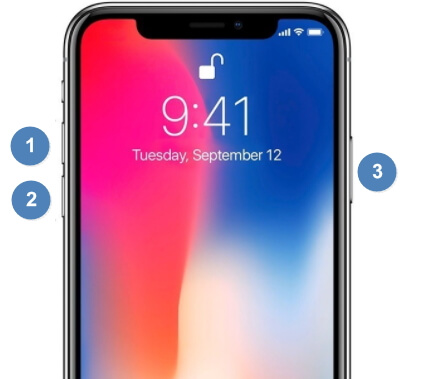
Auf iPhone 7/iPhone 7 Plus
- Drücken und halten Sie Sleep/Wake zusammen mit der Home -Taste
- Verlassen Sie diese Schaltflächen, nachdem Sie das Apple-Logo auf dem iPhone-Bildschirm sehen
Auf iPhone 6 oder älter
- Halten Sie die Sleep/Wake – Taste zusammen mit der Leiser- Taste gedrückt
- Lassen Sie diese Schaltflächen jetzt, es sei denn, Sie sehen das Apple-Logo

Lösung 2: Flugzeugmodus aus- und einschalten
Das Anrufabwurfproblem kann auch auf den Flugzeugmodus zurückzuführen sein. Aber das Problem kann gelöst werden, indem man einfach den Flugzeugmodus umschaltet, und das Abbrechen von Anrufen durch das iPhone wird gestoppt.
- Gehen Sie zunächst zu den Einstellungen auf Ihrem iPhone
- Dann sehen Sie die Option Flugzeugmodus oder Sie können sie einfach durchgehen, indem Sie den Bildschirm nach unten schieben
- Sie werden einen Schieberegler daneben sehen, schalten Sie ihn einfach um
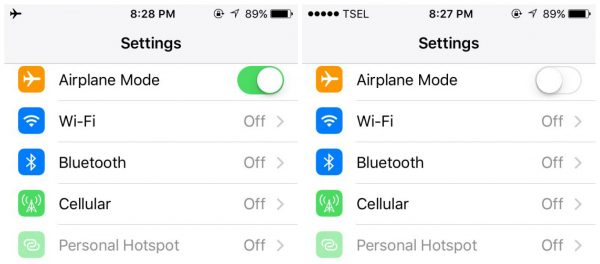
Überprüfen Sie jetzt, ob das Problem mit dem Ablegen von Anrufen behoben wurde oder nicht. Wenn nicht, fahren Sie mit der nächsten Lösung fort.
Lösung 3: Wechseln Sie zu einem anderen Netzwerkband
Wenn das gleiche Problem weiterhin besteht, sollten Sie zu einem anderen Netzwerkband wechseln. Dies kann das Abbrechen von Anrufen auf dem iPhone 12/11 nach dem iOS 13/14-Update lösen, da das Problem möglicherweise auf die alternative Netzwerkstärke zurückzuführen ist, die vollständig vom Standort abhängt.
Führen Sie die folgenden Schritte aus, um zwischen verschiedenen Netzwerkbändern zu wechseln:
Schritt 1 : Gehen Sie zuerst zu Einstellungen > tippen Sie auf Mobilfunk
Schritt 2 : Wählen Sie nun “Mobile Datenoptionen”
Schritt 3 : Wählen Sie hier ein alternatives Netzwerkband, damit der Anruf nach dem iOS 13-Update auf dem iPhone unterbrochen wird kann behoben werden
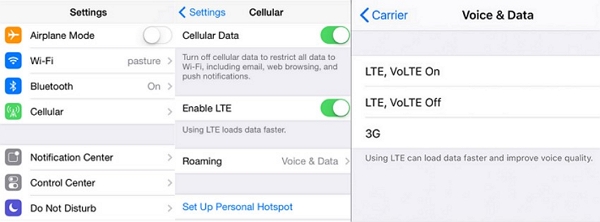
Lösung 4: Suchen Sie nach Aktualisierungen der Netzbetreibereinstellungen
Möglicherweise ist ein Update für die Netzbetreibereinstellungen verfügbar, und wenn Sie es nicht aktualisiert haben, ist dies der Schuldige für das Problem.
Im Allgemeinen veröffentlichen Netzwerkanbieter solche Updates, damit die Leistungsfähigkeit des Telefons steigt.
Man sollte also einmal prüfen, ob es ein Update gibt oder nicht:
- zuerst zu Einstellungen > klicken Sie auf Allgemein
- Wechseln Sie dann zum Abschnitt “Info” und warten Sie 15 Sekunden
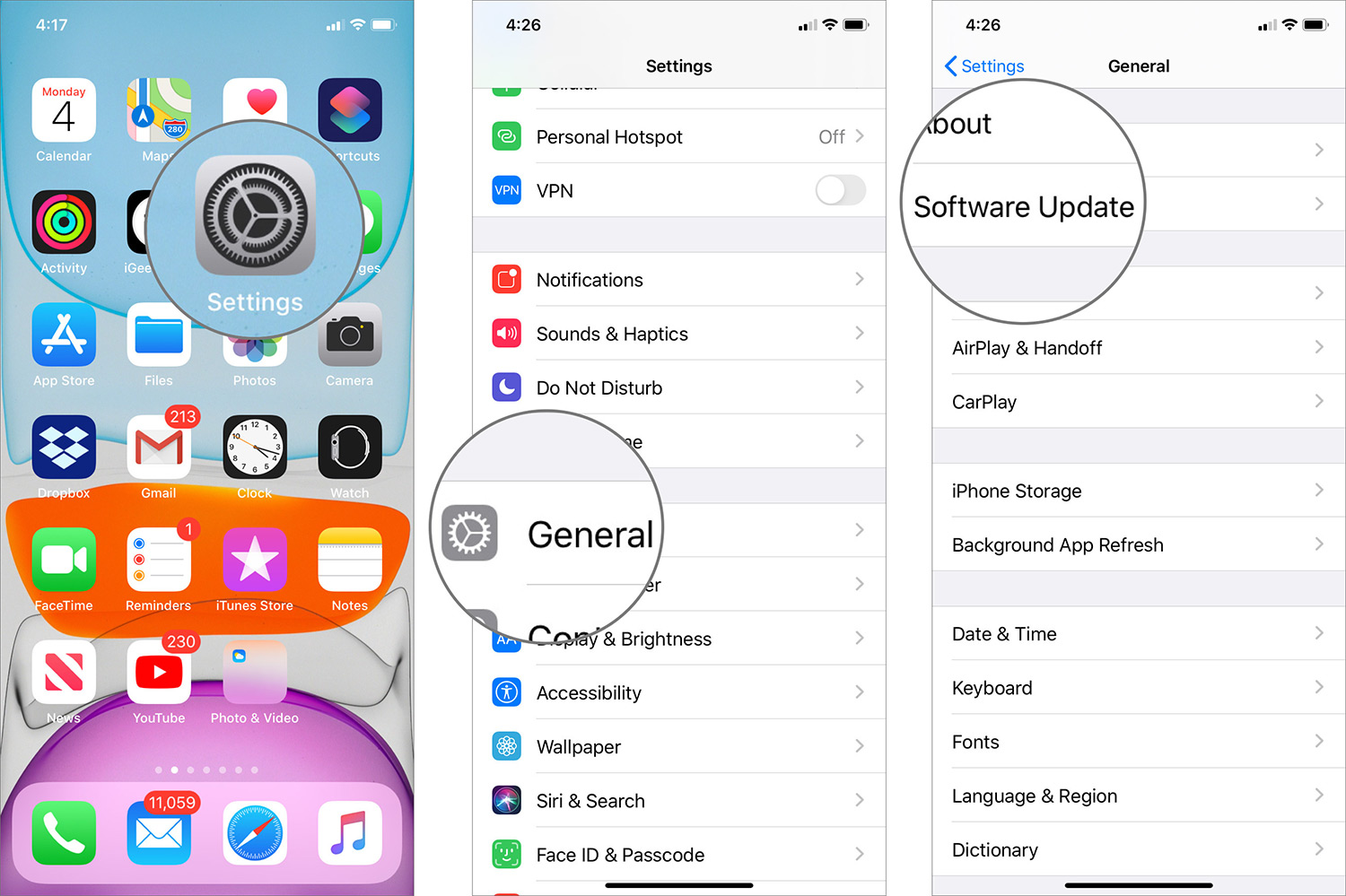
Nach Ablauf dieser Zeit erhalten Sie ein Popup-Fenster mit der Meldung “Aktualisierung der Netzbetreibereinstellungen”, wenn eines verfügbar ist. Klicken Sie jetzt einfach auf die Option “Aktualisieren”, fertig .
Lösung 5: Stellen Sie sicher, dass die Anrufweiterleitung deaktiviert ist
Wenn die Anrufweiterleitung deaktiviert ist, kann dies oft zu einem solchen Anrufabbruchproblem auf dem iPhone führen.
Sie sollten dies also einmal überprüfen, indem Sie die folgenden Schritte ausführen:
- zuerst zu Einstellungen > klicken Sie auf Telefon
- Klicken Sie dann auf “Rufumleitung” und schalten Sie sie um
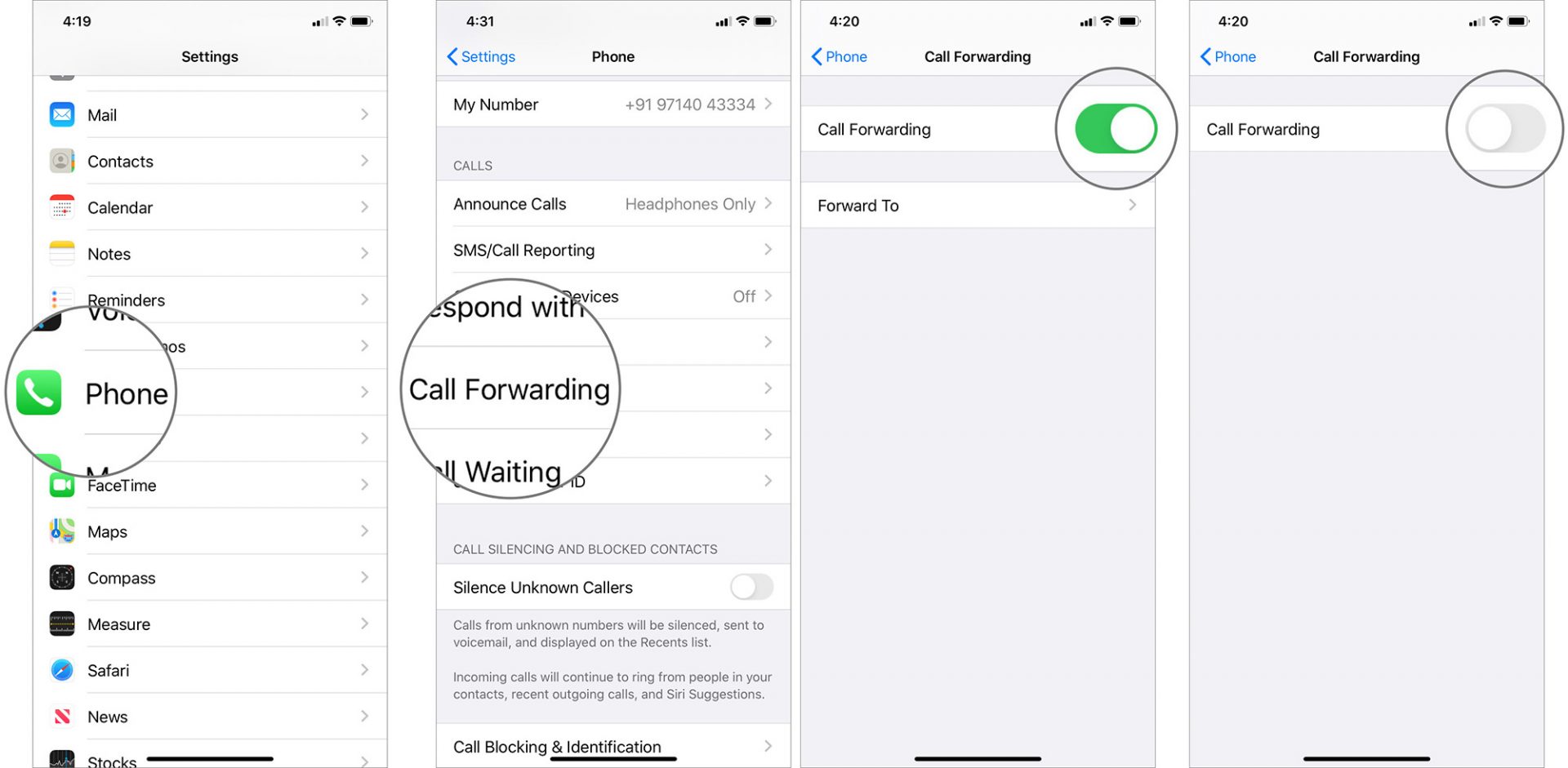
Lösung 6: Setzen Sie die SIM-Karte erneut ein
Oft liegt das Problem an der SIM-Karte des iPhones, aber es ist ein seltener Fall.
aber einmal versuchen, Ihre SIM-Karte herauszuziehen und wieder einzusetzen. Schalten Sie einfach Ihr Gerät aus und suchen Sie auf Ihrem iPhone nach einer kleinen SIM-Karte.
Nehmen Sie es heraus und setzen Sie es nach einigen Sekunden wieder ein und schalten Sie dann das Telefon ein. Dieses Mal könnte Ihr Problem mit der Anrufunterbrechung gelöst werden.

Lösung 7: “Nicht stören” deaktivieren
Wenn Sie die Option “Nicht stören” aktiviert haben, denken Sie daran, dass alle Ihre Benachrichtigungen und Anrufe auf dem iPhone gesperrt werden.
Wenn Sie also nach dem iOS 13/13.2.2-Update auf einen Anrufabbruch auf dem iPhone stoßen, könnte dies der Schuldige sein.
Denken Sie daran, dass Sie bei aktivierter Funktion eine Statusleiste für die Anmeldung mit Halbmond sehen. Aber Sie müssen es ausschalten und es ist sehr einfach.
- zuerst zu Einstellungen auf Ihrem iPhone
- Dann sehen Sie die Option “Nicht stören”, klicken Sie einfach darauf
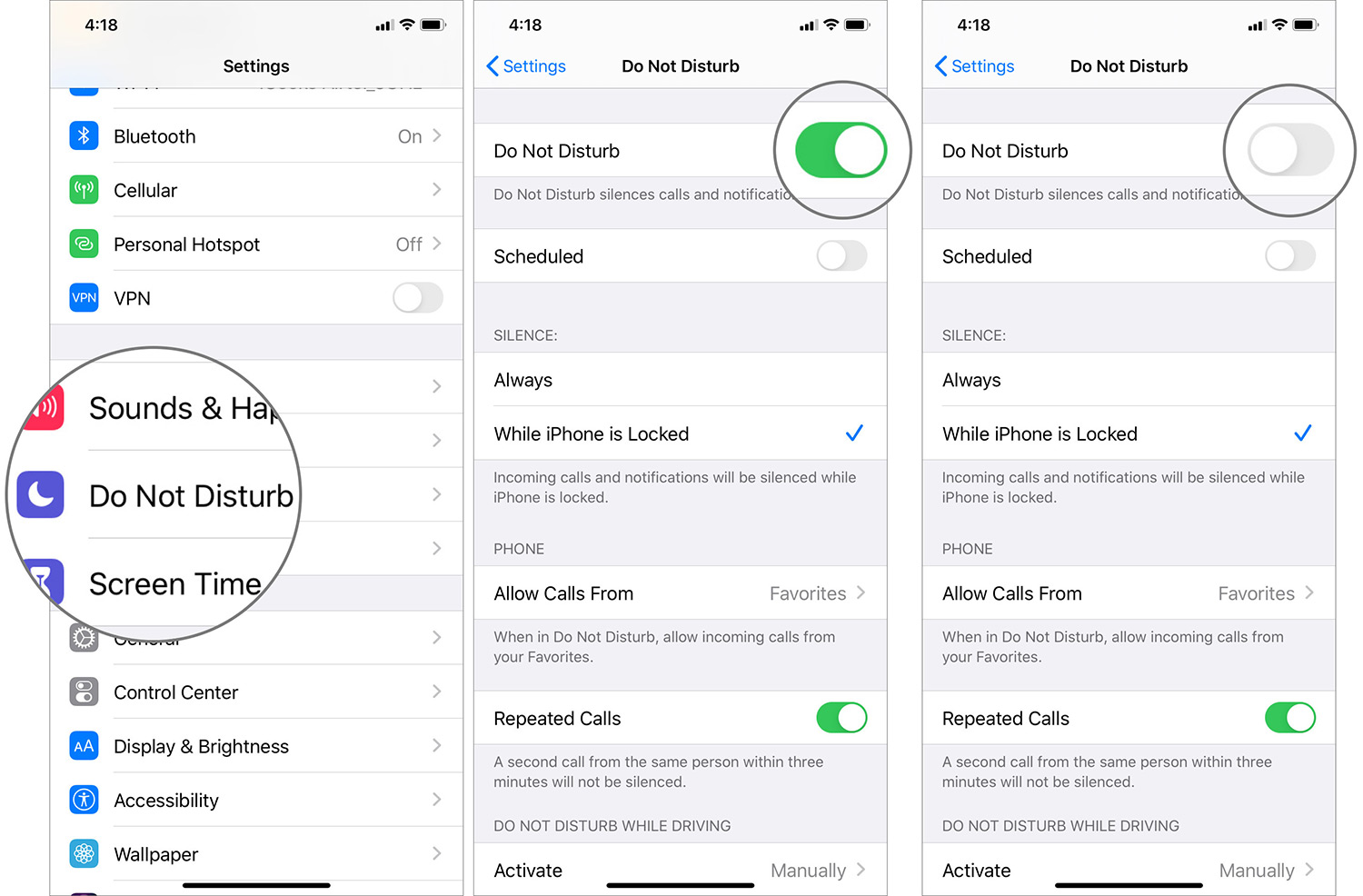
Lösung 8: Netzwerkeinstellungen zurücksetzen
Wenn nichts für Sie funktioniert, versuchen Sie, die Netzwerkeinstellungen auf Ihrem Telefon zurückzusetzen. Viele Benutzer haben berichtet, dass diese Methode effektiv ist.
Gehen Sie einfach zu Einstellungen > Allgemein > Zurücksetzen und klicken Sie dann auf Netzwerkeinstellungen zurücksetzen. Denken Sie auch daran, dass Sie alle Wi-Fi-Netzwerke neu verbinden und dann einige Mobilfunk- oder VPN-Einstellungen neu konfigurieren müssen.
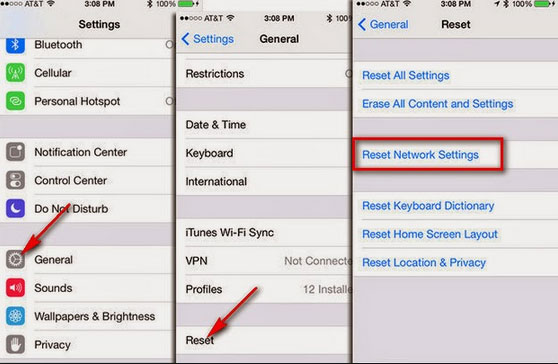
Lösung 9: Versuchen Sie, mit WLAN anzurufen
Es gibt einige Benutzer, die Probleme bei der Verwendung der Wi-Fi-Anruffunktion auf dem iPhone gemeldet haben, aber es ist nicht klar, ob das Problem direkt mit verpassten Anrufen zusammenhängt oder nicht.
Es ist jedoch möglich, dass ein Fehler zu einem solchen Problem führen kann.
also versuchen, Anrufe mit Wi-Fi zu tätigen oder zu empfangen, indem Sie es aktivieren und deaktivieren, nur um den Unterschied zu sehen. Gehen Sie einfach zu Einstellungen > Telefon > WLAN-Anrufe, um die Einstellungen ein- oder auszuschalten.
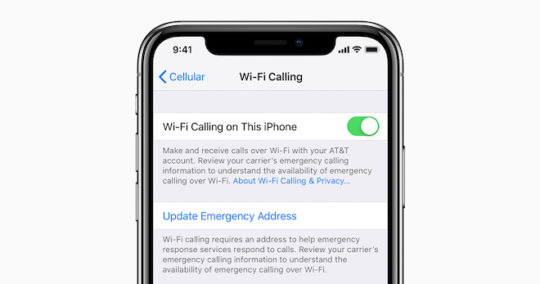
Lösung 10: Prüfen, ob Stummschalten unbekannter Anrufer eingeschaltet ist
Wenn Sie keine unbekannten Anrufer empfangen möchten, haben Sie die beste Funktion “Unbekannte Anrufer stummschalten” unter “Telefon”.
Obwohl dies nützlich ist, wird es manchmal zu einem Risiko, da Ihr Freund Sie möglicherweise von einer neuen Nummer aus anruft und Sie nicht erreichen kann.
In dieser Situation müssen Sie die Anrufunterbrechung auf dem iPhone nach dem iOS 13-Update beheben, indem Sie die Funktion deaktivieren.
Schritt 1 : Gehen Sie zuerst zu Einstellungen auf Ihrem iPhone
Schritt 2 : Öffnen Sie dann die Option “Telefon” und gehen Sie zu “Unbekannte Anrufer stummschalten”. Bewegen Sie einfach die grüne Taste auf weiß, um die Option “Unbekannte Anrufe stummschalten” zu deaktivieren
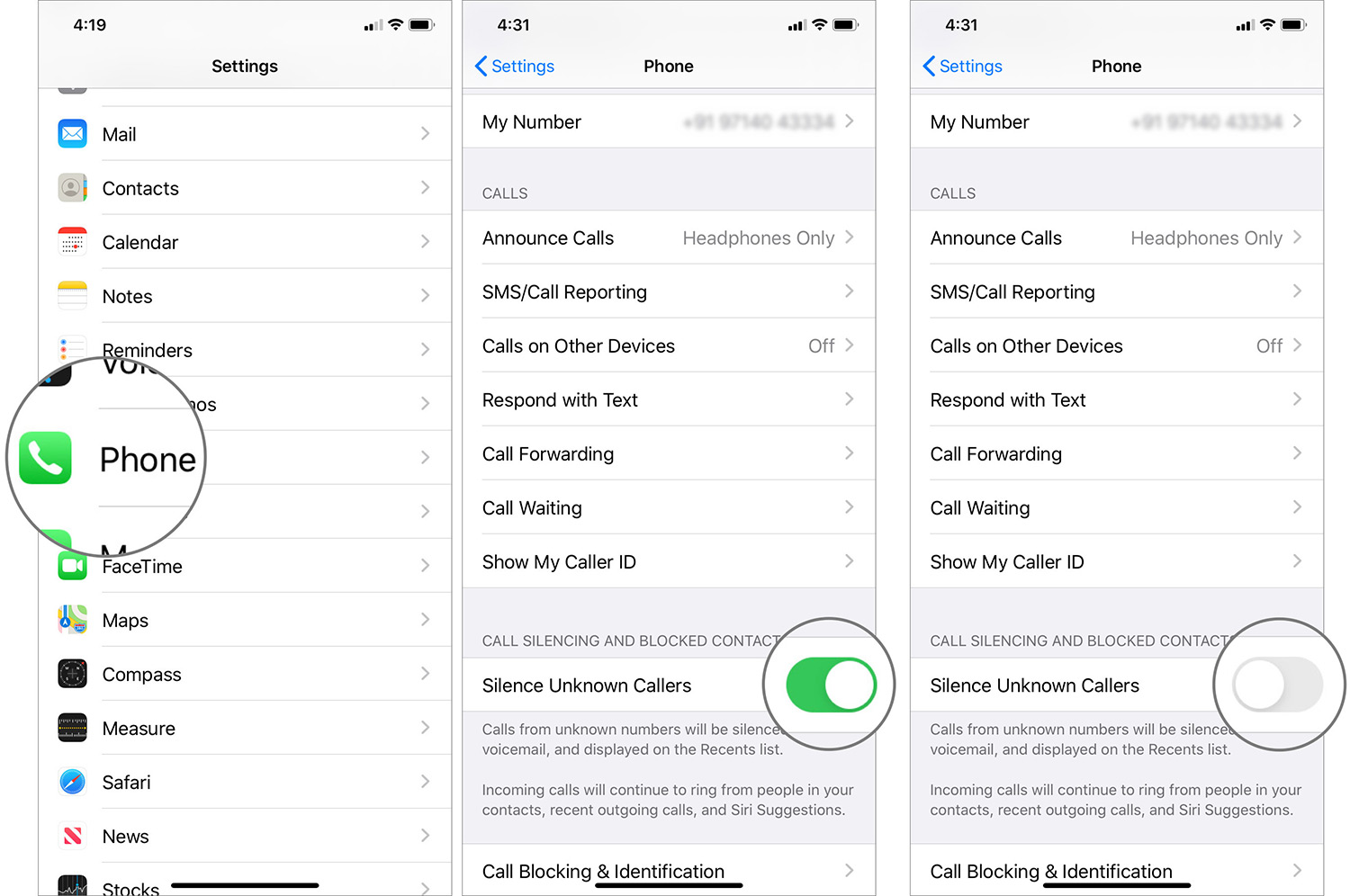
Lösung 11: Wenden Sie sich an Ihren Mobilfunkanbieter
Wenn Sie nach dem iOS 13-Update immer noch mit einem Anrufunterbrechungsproblem auf dem iPhone konfrontiert sind, sollten Sie sich an Ihren Mobilfunkanbieter wenden, um Hilfe zu erhalten.
Überprüfen Sie, ob Ihr Konto aktiv ist oder nicht. Und Sie können Ihren Mobilfunkanbieter anweisen, die Mobilfunkverbindung von seiner Seite zurückzusetzen.
Lösung 12: Der beste Weg, um das Abbrechen von Anrufen auf dem iPhone nach dem iOS 13/13.2.1/13.2.2/14/15-Update zu lösen
Nachdem Sie alle oben genannten Lösungen befolgt haben, wenn Sie immer noch das gleiche Problem haben, ist eine der besten Möglichkeiten, es loszuwerden, die Verwendung von iOS Systemreparatur. Dies ist ein erstaunliches Tool, das alle Arten von iPhone-Fehlern oder -Problemen mit Leichtigkeit behebt. Die Verwendung dieser Software kann die Anrufunterbrechung auf dem iPhone nach dem iOS 13-Update und auch andere Fehler beheben.
Es ist einfach zu bedienen und wann immer Sie auf einen iPhone-Fehler stoßen, verwenden Sie einfach diese Software. Einige von ihnen beinhalten iPhone WiFi verbunden, aber funktioniert nicht, Bluetooth wird immer wieder getrennt, Fortnite Mobile stürzt immer wieder ab, iPhone startet sich immer wieder selbst neu und vieles mehr.
Die Software funktioniert auf allen Telefonmodellen wie iPhone 12/12 Pro/11/11 Pro/X/XR/XS/8/7/6/5 und unterstützt die neueste Version von iOS 15/14/13/12.
Fazit
Nun, iPhone-Benutzer stoßen immer auf mehrere Probleme, nachdem sie ihr Gerät auf die neue iOS-Version aktualisiert haben. Anrufunterbrechung auf dem iPhone nach dem iOS 13/14/15-Update ist eine häufige Situation, mit der man sich befassen muss.
Um es loszuwerden, habe ich in diesem Blog mehrere Lösungen besprochen. Folgen Sie ihnen einfach vollständig, um den Fehler zu beheben.
Für schnelle und erweiterte Lösungen gehen Sie zur iOS-Systemreparatur und beheben Sie alle Arten von Fehlern oder Problemen einfach.
Sophia Louis is a professional blogger and SEO expert. Loves to write blogs & articles related to Android & iOS Phones. She is the founder of de.android-ios-data-recovery.com and always looks forward to solve issues related to Android & iOS devices


